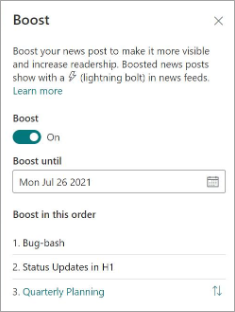Boost vigtige SharePoint-nyhedsindlæg for at prioritere deres synlighed og øge læserskare i Viva Connections oplevelser. Du kan bestille dine boostede nyheder for at afgøre, hvilke programmer der vises først, og du kan angive en udløbsdato for boost af individuelle indlæg.
Bemærkninger!:
-
Nyheder, der er blevet boostet, vises på Viva Connections Dashboard-nyhedskortet (hvis der er anvendt standardindstillinger eller boostede indstillinger) og feedet.
-
Boostede nyhedsindstillinger gør det muligt for et nyt indlæg at blive vist tydeligt i op til 4 dage.
-
Du kan kun øge nyhedsindlæg fra organisationens nyhedswebsteder .
-
Der kan maksimalt boostes 10 nyhedsindlæg for hver organisations nyhedswebsted.
-
Du skal have redigeringstilladelser på organisationens nyhedswebsted for at øge nyhedsindlæg.
-
Boostede nyhedsindlæg vises i automatiske nyhedsoversigter og i webdelen Nyheder.
Sådan fungerer boostede nyheder
Boostede nyhedsindlæg vises med et lynikon, undtagen i webdelen Viva Connections Feed og i mobiloplevelsen Viva Connections Feed, som viser ordet boostet øverst i indlægget i stedet.
Når du booster et SharePoint-nyhedsindlæg, vises nyhedsindlægget tydeligt i Viva Connections Feed, webdelen Feed for Viva Connections, i det øverste nyhedskort på Viva Connections Dashboard og på SharePoint-applinjen.
Boostede nyheder vil være i en fremtrædende position i de oplevelser, der er angivet ovenfor i op til 4 dage. Nyhedsforstærker er den mest effektive, når de anvendes på organisatoriske nyhedsindlæg tæt på udgivelsestidspunktet. I webdelen Feed for Viva Connections tilsidesætter nyhedsindlæg fra organisatoriske nyhedswebsteder op til 7 dage fra datoen for indlægget forrang i forhold til ældre boostede nyheder, der endnu ikke har nået udløbsdatoen. Dette kan forhindre, at boostede nyheder vises tydeligt for slutbrugere.
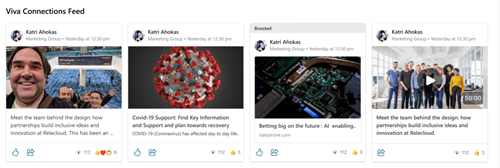
Sådan får du vist fremhævede nyheder på kortet Nyheder på dashboardet Viva Connections
Føj kortet Nyheder til Viva Connections Dashboard for at fremhæve nyheder fra en række kilder, som du gerne vil have vist tydeligt. Hvis du vælger et nyhedsindlæg, der er blevet boostet, vises de på nyhedskortet i varigheden af boostperioden.
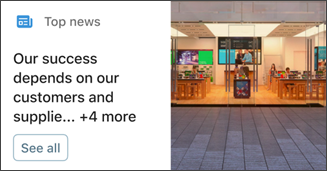
Bemærkninger!:
-
Du skal have webstedsmedlemstilladelser eller nyere til organisationens startside for at kunne redigere Viva Connections Dashboard.
-
Der kan vises en grænse på 13 nyhedsindlæg på nyhedskortet.
-
Funktionen Boost-nyheder kan maksimalt øge 10 nyhedsindlæg for hver organisations nyhedswebsted.
-
Billedanbefalinger for kort i dashboardet: medium kort skal være 300x150 til 400x200 med 2:1 højde-bredde-forhold og store kort 300x300 til 400x400 med 1:1 højde-bredde-forhold for at forhindre strække i mobilappen.
-
Fra dit SharePoint-websted skal du vælge tandhjulet Indstillinger øverst til højre på siden.
-
Vælg Administrer Viva Connections for at få vist ruden egenskaber.
-
Vælg Vis dashboard.
-
Dashboardet for dit SharePoint-websted åbnes. Vælg Rediger øverst til højre på skærmen.
-
Vælg + Tilføj et kort.
-
Vælg kortet News , og vælg derefter redigeringsblyanten til venstre for kortet.
-
Ruden med egenskaber for kortet Nyheder vises. Tilføj en titel, og vælg en kortstørrelse.
-
Hvis du vil målrette kortet mod bestemte målgrupper (dvs. kun de målgrupper, du angiver, kan se kortet i dashboardet), skal du vælge en eller flere grupper, der skal målrettes. Se denne artikel for at få flere oplysninger om målretning til målgruppe.
-
Vælg en af følgende indstillinger for en nyhedskilde:
-
Boostede indlæg: Viser kun alle SharePoint-nyhedsindlæg, der er blevet boostet fra organisationens nyhedswebsteder. Ordet "Boosted" vises øverst på kortet.
-
Fra dette websted: Henter nyheder fra hubwebstedet , som det aktuelle websted er en del af.
-
Fra alle websteder i denne hub: Henter nyheder fra alle websteder i din SharePoint-hub.
-
Vælg websteder: Henter nyheder fra et eller flere individuelle websteder (hvis det er valgt, vises en liste over websteder, der er knyttet til din SharePoint-hub).
-
Anbefales til aktuel bruger: viser nyhedsindlæg for den aktuelle bruger fra personer, som brugeren arbejder sammen med. ledere i kæden af personer, som brugeren arbejder sammen med, tilknyttet brugerens egen kæde af ledelse og forbindelser brugerens øverste 20 fulgte websteder og brugerens ofte besøgte websteder.
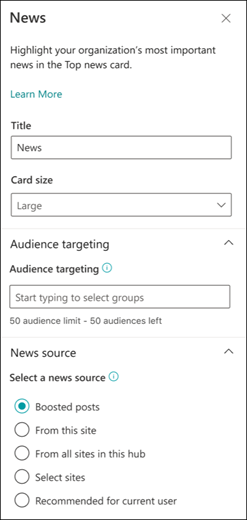
-
-
Når du er færdig, skal du lukke ruden egenskaber.
Få mere at vide
Opret og del SharePoint-nyheder